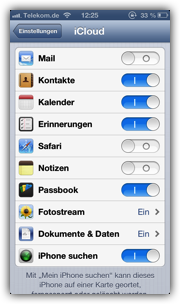Vorhandene Daten des iPhone/iPad/iPod Touch Kalenders weiterverwenden
Wenn Sie bereits Daten in Ihrem iPhone/iPad/iPod Touch Kalender haben und diese online verwenden möchten, gibt es mehrere Möglichkeiten:Über Google Kalender synchronisieren
Normalerweise synchronisiert CalenGoo die Kalender des iPhone/iPad Kalenders und die Google Kalender unabhängig voneinander. D.h. es liest die Daten aus dem Google Kalender und dem iPhone/iPad/iPod Touch Kalender und stellt diese gemeinsam dar. Es vermischt sie jedoch nicht automatisch, z.B. um zu verhindern, dass Ihre privaten Termine plötzlich in Ihrem Arbeitskalender landen.
Es ist jedoch zum einen möglich, CalenGoo zu verwenden, um die Daten vom iPhone/iPad Kalender in den Google Kalender zu kopieren, als auch den iPhone/iPad Kalender hinterher Ihre Google Kalender anzeigen und synchronisieren zu lassen.
Es ist jedoch zum einen möglich, CalenGoo zu verwenden, um die Daten vom iPhone/iPad Kalender in den Google Kalender zu kopieren, als auch den iPhone/iPad Kalender hinterher Ihre Google Kalender anzeigen und synchronisieren zu lassen.
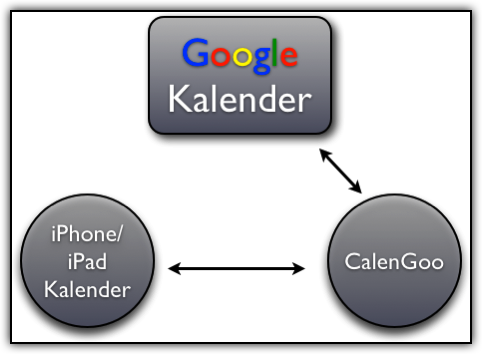

Zuerst müssen Sie die vorhandenen Daten des iPhone/iPad/iPod Touch Kalenders nach Google Kalender kopieren. CalenGoo bietet dazu eine "Datenmigration" Funktion an. Bitte schauen Sie sich die Erläuterung hier an:
Kopieren von Terminen aus dem iPhone/iPod/iPad Kalender nach Google Kalender
Kopieren von Terminen aus dem iPhone/iPod/iPad Kalender nach Google Kalender
Wenn dann alle Daten auf der Google Kalender Webseite angekommen und dort sichtbar sind, können Sie Ihren iPhone/iPad/iPod Touch Kalender so einrichten, dass dieser ebenfalls die Google Kalender mit anzeigt (zusätzlich zu Ihren vorhandenen Kalendern). Befolgen Sie dazu einfach diese Einrichtungsanweisungen: Apple-Geräte synchronisieren
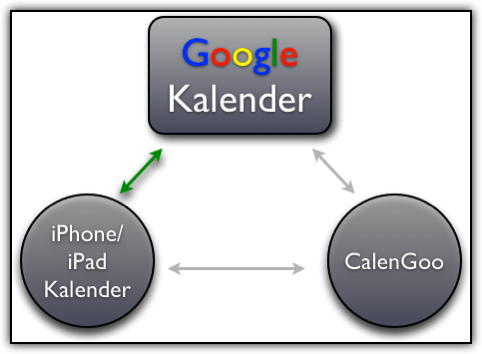
Danach können Sie Ihre Termine in CalenGoo, auf der Google Kalender Webseite und in Ihrem iPhone/iPad/iPod Touch Kalender sehen.
iCloud